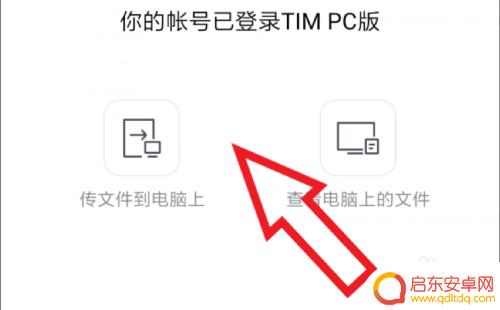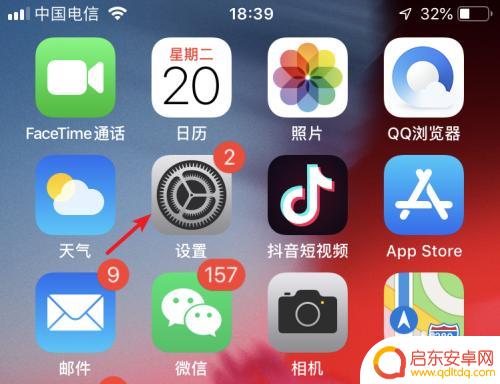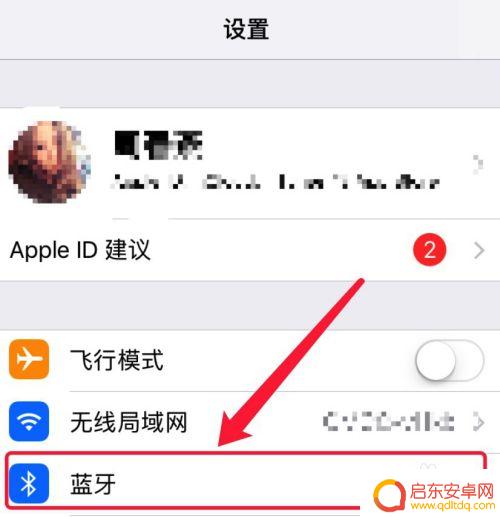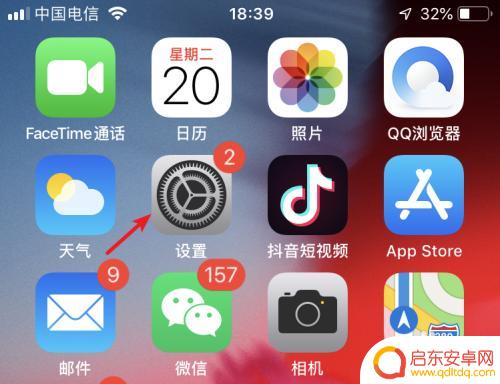相册如何传到苹果手机 苹果手机照片如何传输到另一台苹果手机
在数字化时代,相册已经不再是厚重的相簿,而是以电子形式保存在手机中,对于苹果用户来说,传输相册变得更加便捷。想要将相册传输到苹果手机上,只需简单几步操作即可完成。而要将苹果手机照片传输到另一台苹果手机也同样简单。通过一些技巧和工具,你可以轻松地分享精彩瞬间,让亲朋好友共同分享你的快乐时刻。无论是备份相册还是分享美好时刻,苹果手机的便捷传输功能一定能够满足你的需求。
苹果手机照片如何传输到另一台苹果手机
步骤如下:
1.分别开启两部苹果手机的隔空投送功能。开启步骤如下:打开苹果手机,选择设置图标。
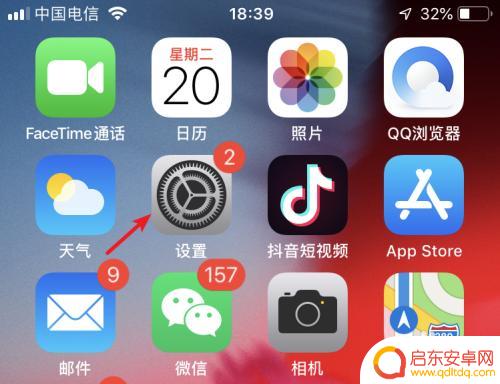
2.进入设置列表后,点击手机的通用设置进入。
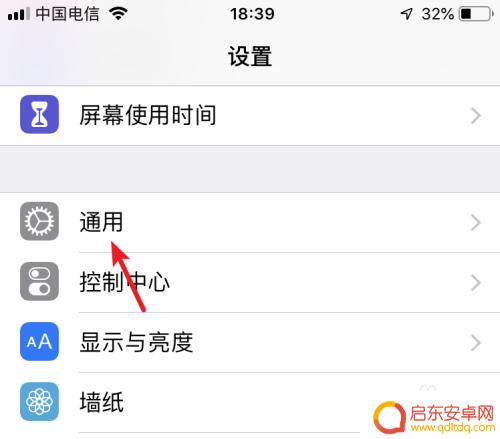
3.进入通用设置后,点击隔空投送的选项。
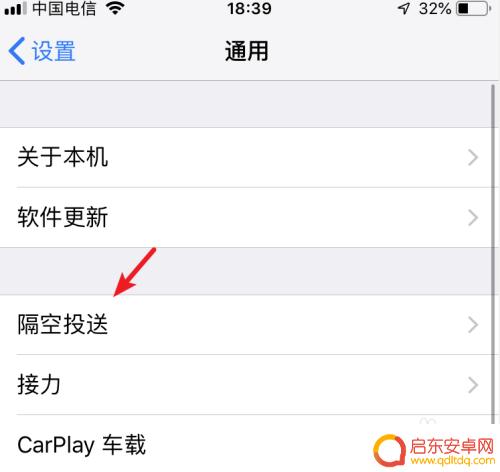
4.在隔空投送设置内,选择所有人的选项。按此步骤,将两部苹果手机进行设置。
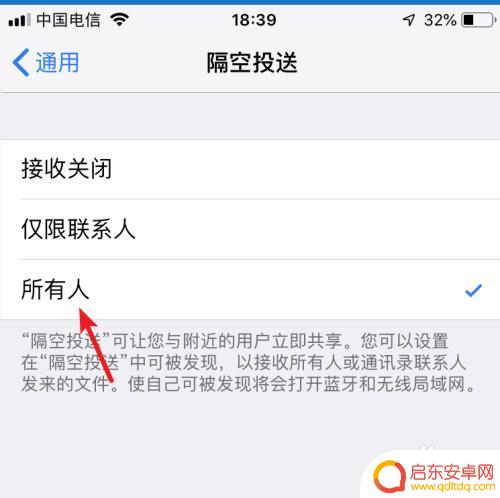
5.设置完毕后,打开苹果手机的图库进入。
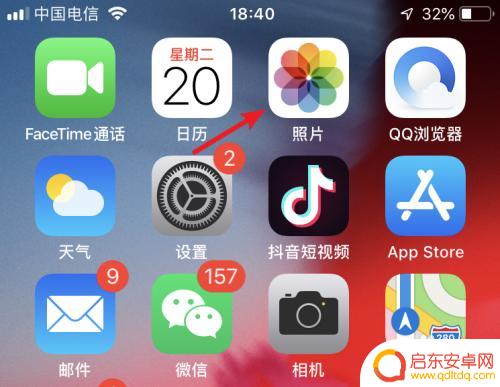
6.进入后,点击右上方的选择的选项。
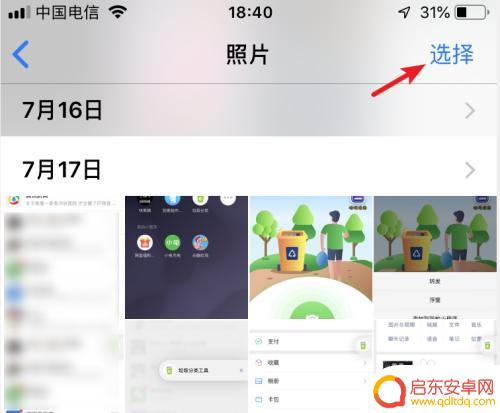
7.勾选需要传输的照片,选定后,点击左下方的转发图标。
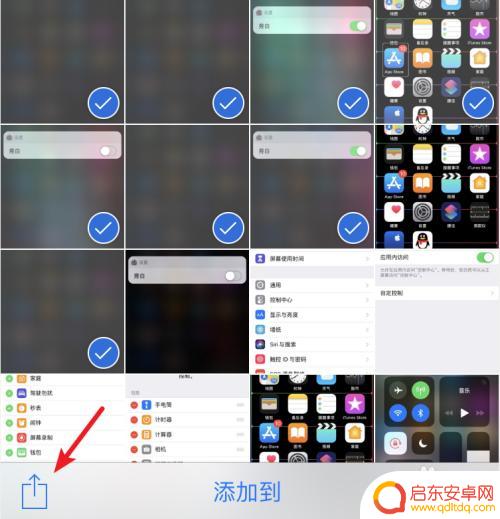
8.点击后,在发送界面,会出现另一部手机的名称,点击进行隔空投送。
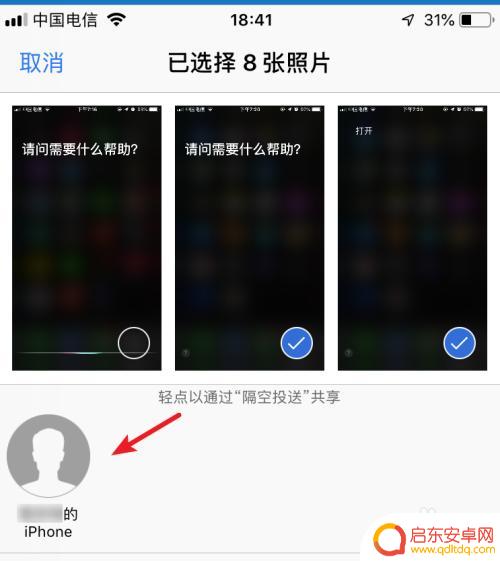
9.点击后,在另一部苹果手机上。点击接受的选项,即可将照片进行传输。
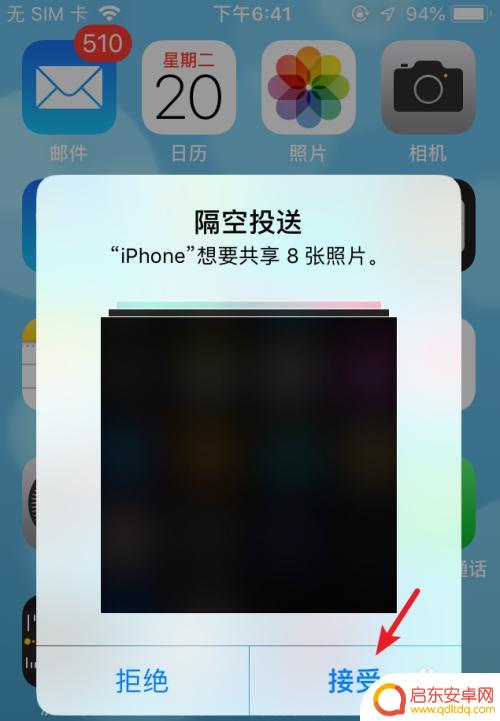
10.总结:
1.打开手机设置,选择通用。
2.点击隔空投送,选择所有人。
3.两部手机都设置后,选择图库进入。
4.点击选择,勾选照片,选择左下方的发送。
5.选择对方的iPhone名称进行照片隔空投送。
6.在另一部手机上,点击接受即可。

以上就是如何将相册传输到苹果手机的全部内容,如果你也遇到了同样的情况,不妨参考一下小编的方法来解决,希望对大家有所帮助。
相关教程
-
如何复制手机相册 如何将手机相册照片传输到新手机
在日常生活中,我们经常会遇到需要将手机相册中的照片复制或者传输到新手机的情况,无论是因为手机更换或者需要备份重要照片,掌握如何复制手机相册和将照片传输到新手机的方法都是非常重要...
-
如何给手机传输图片到电脑 怎么把手机相册里的照片传到电脑上
现代社会中,手机已经成为我们生活中不可或缺的一部分,随着手机摄影技术的不断提升和相册中照片的增多,我们经常会遇到一个问题:如何将手机相册中的照片传输到...
-
怎么把手机相册里的照片传到另外一个手机 苹果手机照片怎么传到另一部手机
现在手机拍照已经成为我们日常生活中的一种习惯,但是当我们想要分享手机相册里的照片给另外一个手机时,却可能遇到一些困难,特别是对于苹果手机用户,想要把照片传到另一部手机可能会觉得...
-
两台苹果手机怎样传输照片 两个iphone如何通过蓝牙传照片
在日常生活中,我们经常会遇到需要将照片从一台iPhone手机传输到另一台iPhone手机的情况,虽然大家都知道可以通过各种方式进行传输,但其中蓝牙传输方式备受关注。两台苹果手机...
-
怎样把一个手机里的照片导入到另一个手机 如何将手机里的照片传输到另一个手机
在日常生活中,我们经常会遇到想要把手机里的照片传输到另一个手机的情况,无论是因为换机器还是想要分享照片,如何高效地将手机里的照片导入到另一个手机成为了很多人关注的话题。幸运的是...
-
苹果手机怎么互换照片 如何将苹果手机照片传到另一台苹果手机上
在如今的智能手机时代,苹果手机以其出色的性能和用户友好的操作界面备受用户青睐,随着照片的拍摄和存储量不断增加,如何将苹果手机上的照片传输到另一台苹果手机上...
-
手机access怎么使用 手机怎么使用access
随着科技的不断发展,手机已经成为我们日常生活中必不可少的一部分,而手机access作为一种便捷的工具,更是受到了越来越多人的青睐。手机access怎么使用呢?如何让我们的手机更...
-
手机如何接上蓝牙耳机 蓝牙耳机与手机配对步骤
随着技术的不断升级,蓝牙耳机已经成为了我们生活中不可或缺的配件之一,对于初次使用蓝牙耳机的人来说,如何将蓝牙耳机与手机配对成了一个让人头疼的问题。事实上只要按照简单的步骤进行操...
-
华为手机小灯泡怎么关闭 华为手机桌面滑动时的灯泡怎么关掉
华为手机的小灯泡功能是一项非常实用的功能,它可以在我们使用手机时提供方便,在一些场景下,比如我们在晚上使用手机时,小灯泡可能会对我们的视觉造成一定的干扰。如何关闭华为手机的小灯...
-
苹果手机微信按住怎么设置 苹果手机微信语音话没说完就发出怎么办
在使用苹果手机微信时,有时候我们可能会遇到一些问题,比如在语音聊天时话没说完就不小心发出去了,这时候该怎么办呢?苹果手机微信提供了很方便的设置功能,可以帮助我们解决这个问题,下...